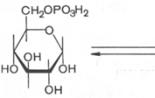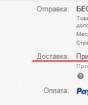Делаем телевизор из монитора своими руками. Подключение Телевизора к Компьютеру — Через Провод HDMI, USB Кабель или по WiFi
Использование монитора для просмотра телепрограмм в наши дни является практическим выбором, поскольку покупка телевизора для кабельного ТВ или сервисов потоковой передачи - это дополнительная и дорогостоящая инвестиция.
С развитием технологии производства дисплеев их подключение к приставке или ТВ-тюнеру максимально упростилось. Трансляции таких сервисов, как Hulu или Amazon Prime Video великолепны, однако все еще можно смотреть контент, бесплатно распространяемый средствами эфирного телевидения, такой как Олимпийские игры или футбольные чемпионаты. В статье даны пояснения, как с помощью монитора сделать телевизор, чтобы смотреть любимые телешоу, спортивные соревнования и новости, недоступные через службы потокового вещания.
Преимущества компьютерного дисплея
Первой очевидной причиной применения монитора вместо телевизора является экономия. Хотя в последнее время стоимость ЖК-панелей существенно снизилась, покупка отдельного дисплея для каждого источника медиаконтента поглощает ценные ресурсы и финансы. Кроме того, компьютерные мониторы обеспечивают более четкое изображение, поскольку, как правило, отличаются большей плотностью пикселей на единицу площади экрана. Они лучше передают движение. Изображение более плавное и менее размытое, поскольку, как правило, скорость изменения цвета пикселя у них выше, чем у телевизора. Также такому использованию способствует то, что компьютерный дисплей позволяет иметь различные типы соединений, что дает пользователям возможность одновременно подключать различные приставки, тюнеры и даже игровые консоли.
Ниже приведены шаги, следуя которым, из монитора можно сделать телевизор для просмотра эфирного, кабельного или спутникового ТВ.
Проверка дисплея и оборудования
Первое, что нужно определить, - это то, принимает ли монитор телевизионные сигналы от тюнера или приставки. В большинстве современных моделей в качестве основного порта ввода-вывода используется HDMI. Если дисплей работает с разрешением 1080p, проблем быть не должно. Но следует иметь в виду, что новые устройства требуют, по крайней мере, наличия 720p-выхода.
Другим важным аспектом вопроса о том, как из монитора без компьютера сделать телевизор, является соответствие дисплея требованиям HDCP. Это DRM-подобная система защиты HD- и UHD-контента от пиратства. Если HDMI-вход монитора не поддерживает HDCP, он не будет декодировать сигнал, что сведет на нет все ранее приложенные усилия.
Также необходимо проверить, имеются ли в дисплее, приставке или тюнере встроенные динамики или 3,5-мм разъем, чтобы можно было напрямую подключить настольные колонки или гарнитуру. Если их нет, то понадобится адаптер или звуковой экстрактор, о чем будет сказано ниже.
Кроме того, для монтажа монитора на стене может потребоваться совместимое крепление.
Подключение к приставке кабельного ТВ
Если дисплей удовлетворяет всем перечисленным выше требованиям, то ответ на вопрос, можно ли из монитора сделать телевизор, является положительным. Для этого следует HDMI-кабелем соединить приставку с устройством отображения и подключить колонки к 3,5-мм выходу. В большинстве случаев все настройки выполняются автоматически, но иногда могут потребоваться незначительные манипуляции в экранном меню монитора, тюнера или приставки с помощью пульта дистанционного управления, целью которых является выбор правильных входов и выходов.

Аудиоэкстрактор
Как из монитора сделать телевизор, если он совместим с HDMI, но не имеет динамиков или аудиовыхода? В этом случае может потребоваться аудиоэкстрактор, такой как J-tech Digital Audio. Устройство поставляется с различными интерфейсами, включая 3,5-мм, оптические или RCA-разъемы. Обязательно нужно проверить, какой штекер используется внешними динамиками, поскольку стоимость гаджета достигает 3,5 тыс. рублей.
С другой стороны, если есть дисплей с устаревшими разъемами, такими как DVI или VGA, можно применить преобразователь TNP. Это устройство трансформирует сигнал HDMI в DVI, направляя аудио на 3,5-мм разъем. Следует помнить, что адаптер поддерживает только 1080p и 720p. Его нужно использовать осторожно, поскольку подобные устройства работают корректно не со всеми моделями.

Как подключить дисплей к ТВ-тюнеру
Как из монитора сделать телевизор, если вместо кабельного телевидения необходимо смотреть местные трансляции? Для этого можно использовать эфирную антенну и тюнер. Мощность и качество широковещательного сигнала варьируется в зависимости от территории.
Как и в случае кабельного телевидения, понадобится монитор, совместимый с HDMI, и внешние динамики, если нет встроенных. Но самое важное оборудование, которое потребуется установить, - это антенна. От нее зависит, насколько качественным будет прием. Для городских жителей достаточно комнатной модели небольшого размера. На окраине может потребоваться внешняя антенна, рассчитанная на дальность от 80 до 120 км.
Если поблизости много препятствий (например, высоких зданий или деревьев), четкий и стабильный сигнал обеспечит наружная установка.
Также нужен ТВ-тюнер, поскольку мониторы (в отличие от телевизоров) не оснащены встроенным приемником. Большинство дисплеев поставляются с разъемом HDMI, но также может понадобиться кабель с разъемами RCA и 3,5 мм.

Антенна подключается к радиочастотному гнезду, а кабель HDMI соединяет тюнер с монитором. Если нужны внешние динамики, их можно соединить с телеприемником, который сам извлечет звук из телевизионного сигнала. После подключения, чтобы выбрать правильные входы и выходы, придется зайти в меню устройства.
Если сигнал не четкий, следует отрегулировать направление или положение антенны, пока не будет достигнуто наилучшее качество изображения. Чтобы избежать проблем, можно приобрести модель, рассчитанную на большую дальность приема.
Как из монитора сделать телевизор для просмотра спутникового ТВ
Процедура аналогична подключению телетюнера, только вместо эфирной антенны необходимо подсоединить спутниковую. Правда, для установки и настройки последней может понадобиться помощь специалиста. Если антенна уже есть, следует соединить HDMI-разъемы тюнера и дисплея, подключить колонки и настроить выходной порт с помощью пульта ДУ.

Потоковая трансляция
Как из монитора сделать телевизор без компьютера для просмотра потоковой трансляции по сети? Это наиболее простой вариант, так как требуется приобрести только Chromecast или Amazon FireTV стоимостью от 1,3 до 3,5 тыс. рублей. Гаджет напрямую подключается к разъему HDMI монитора и настраивается через приложение для мобильного телефона или ПК. Некоторые операторы кабельного телевидения за дополнительную плату позволяют транслировать популярные каналы, что делает просмотр намного более удобным.
Следует обратить внимание на то, что могут понадобиться внешние динамики, подключаемые к дисплею через вспомогательное гнездо. До того как из монитора сделать телевизор, необходимо еще раз убедиться, что вход HDMI, который планируется использовать, совместим с HDCP, чтобы декодирование аудио и видео медиаплеера Chromecast было возможным.

В заключение
Добавление функции телевизора для монитора, используемого для компьютерных игр или работы, повышает эффективность его использования. Большинство современных графических карт выводят изображение через DisplayPort, оставляя слоты HDMI свободными для других целей, таких как просмотр телепрограмм или подключение игровой консоли. Если монитор оборудован всего одним портом HDMI, можно приобрести разветвитель.
Дополнительное оборудование, позволяющее просматривать на дисплее телепрограммы, не должно стоить дорого. Просто перед тем, как из монитора сделать телевизор, следует убедиться, что он соответствует необходимым требованиям.
Существует несколько ситуаций, когда необходимо подключить телевизор к компьютеру . Благо, что современные TV эту возможность полностью поддерживают. Но сначала надо прояснить, в каком конкретно качестве вы хотите использовать эту связку. Ну например, можно просто задействовать телевизор вместо монитора по wifi или по кабелю . Этот способ самый распространенный, и когда пользователь вводит в поисковике запрос по теме нашей статьи, то как правило ему нужна именно эта информация.
Как подключить телевизор к компьютеру вместо монитора?
Зачем? Достаточно часто бывают такие ситуации, когда целесобразно иметь мониторчик покрупнее. Например, если вы играете в игру, гораздо приятнее все смотреть на большом экране. Или если вы хотите посмотреть фильм из интернета напрямую на большом экране, а ваш зомбиящик не поддерживает подключение к интернету.
В подключении телевизора к компьютеру ничего сложного, в общем-то нет, и справиться с этим может даже ребенок. Главное — знать, какие входные разъемы есть у ТВ, который мы хотим задействовать в качестве монитора.
Аналоговый или цифровой?
Не вдаваясь в подробности, которых не нужно знать простому потребителю телевизора, скажу, что есть два типа передачи и приема сигнала радиовещания — аналоговый и цифровой. При аналоговом станция-передатчик посылает сигнал из электромагнитных волн, которые вызывают колебания в антенне приемника, то есть телевизора, и дают представление, какую картинку и звук показывать на экране.
При цифровом на станции-передатчике данный сигнал кодируется в цифровой код, который принимается и распознается приемником. Таким образом получается, что аналоговый сигнал может приходить с искажениями, вызываемыми другими волнами. Цифровой же, если он есть, приходит в абсолютно чистом виде. Также аналоговый сигнал могут принять любые устройства, которые настроены на работу по тому же принципу, что и передающая станция. Цифровой же надежно защищается кодом, который невозможно распознать, если ваше устройство не имеет к нему точного ключа.
В итоге, что мы имеем на практике? Аналоговое вещание — это центральное телевидение, которое ловится всеми подряд, даже самыми древними, телевизорами. Цифровое — высококачественное видео, которое воспринимается только приспособленными для этого устройствами.
Итак, когда вы хотите узнать, как подключить телевизор к компьютеру в качестве монитора, то есть три способа — либо через кабели с аналоговыми разъемами, либо с цифровыми, либо из цифровых в аналоговые через специальный конвертер, так как напрямую подключить через компьютер телевизор не получится. Все эти сложности происходят из-за того, что на вашем TV может не оказаться того единственного разъема, который есть на вашем компе. И хотя на современных моделях есть большинство из них и какой-то вариант прямого подключения должен обязательно подойти, иногда бывает такое, что у вас все-таки старый монитор или комп, где чего-то нет.
Также следует отделить подключение именно видео-сигнала и аудио — они в большинстве случаев происходят раздельно.
Как подключить через компьютер телевизор — видео сигнал
VGA (или D-Sub)
Этот выход для подключения через компьютер телевизора имеют почти все мониторы, телевизоры и компьютеры, за исключением разве что только некоторых недорогих моделей ноутбуков и нетбуков. Стандартный, самый старый аналоговый способ соединения монитора с системным блоком.

DVI
Более продвинутое соединение, которое работает как с аналоговыми, так и с цифровыми мониторами. Имеет свои подгруппы:
- DVI-D — работает только с цифровым соединением
- DVI-A — только с аналоговым типом
- DVI-I — с обоими типами
Очень часто можно видеть, как через переходник кабель DVI-A или DVI-I соединяется с VGA.

S-Video
Еще один популярный разъем. В основном он присутствует на некомпьютерной технике, поэтому для подключения компьютера к телевизору по этому порту понадобится переходник, либо конвертер, если речь идет, например, о VGA.

RCA
Уже давно устаревший разъем, который однако встречается на всех версиях телевизоров и самый удобный для самостоятельного обжима в домашних условиях. Ведь достаточно просто купить обычные одножильные коаксиальные кабели и соединить их с повсеместно продающимися вилками-насадками. Состоит из трех проводов — два аудио и один видео. Его еще называют за характерную разноцветность разъемов «тюльпаны». При отсутствии соответствующих разъемов легко вспользоваться переходниками или конвертерами на s-video или vga.

Scart
Современный разъем, позволяющий добиться высокого качества картинки и передавать одновременно видео и аудио сигнал. Им оснащены все современные TV, но в компьютере может отсутствовать. В этом случае целесообразно также использовать переходник, например на VGA, RCA или S-Video с дополнительным звуковым проводом.


HDMI подключение
Еще один современный разъем для подключения телевизора к компьютеру с одновременной передачей аудио и видео высокого качества. HDMI разъемы есть у современных компьютеров и ноутбуков, однако если предстоит подключить далеко расположенный монитор, то длинный кабель будет стоить очень дорого и целесообразнее будет подключиться к нему другими видами кабелей. Можно также использовать переходник на DVI-I. А вот организовать переходник с подключения HDMI на VGA не получится, так как через HDMI — сигнал цифровой, а VGA аналоговый. Для этого нужен специальный видеоконвертер, превращающий цифровой сигнал в аналоговый. Особенностью этого разъема является также одновременная передача аудио и видео сигналов.

- Есть еще несколько новых, но пока экзотических разъемов для подключения компьютера к телевизору и монитору. Такие как UDI и DisplayPort. Однако пока об их поддержке объявили лишь несколько компаний, поэтому вам они попасться могут крайне редко.

Несмотря на многообразие переходников, для минимальных потерь в качестве видеокартинки лучше все-таки использовать одинаковые разъемы на обоих устройствах. Скорее всего, из всего этого многообразия хотя бы один способ совпадет. Если же все-таки Вам нужен переходник из одного стандарта в другой, то не спешите покупать переходники.
Проконсультируйтесь у продавца, сообщив ему точно из какого разъема в какой вам нужно перекодировать видео и что конкретно для этого нужно. В одних случаях будет достаточно просто переходников, в других — понадобятся специальные преобразователи.

Как подключить аудио-сигнал компьютера к TV?
Это что касалось передачи видео. Подключение звука от компьютера к телевизору происходит при помощи кабеля, у которого на одном конце стандартный компьютерный разъем MiniJack, а на другом — два аудио тюльпана (RCA) для стерео звучания.

Либо при помощи вставки в аудио-выход компьютера переходника для тюльпанов. В этом случае, опять же, сделать тюльпаны можно легко собственноручно.

На компьютере один конец, который MiniJack (обычная вилка стандартных наушников), вставляется в гнездо, рядом с которым нарисованы наушники. Обычно он зеленого цвета.

А в телевизоре в два входа для тюльпанов, обычно красного и белого (или черного) цветов.
Как можно подключить компьютер к телевизору на практике?
Теперь давайте непосредственно на практике посмотрим, как происходит подключение при помощи одного из кабелей. Возьмем самый простой и современный вариант — кабель HDMI, который позволит передать на телевизор одновременно и звук, и картинку. Данный разъем присутсвует на всех выпущенных в последние годы телевизорах и очень часто имеется на ноутбуках и современных видеокартах в компьютерах.
Соединяем кабелем компьютер и ТВ кабелем через соответствующие разъемы.

Берем пульт от телека и нажимаем кнопку «Input», где выбираем в качестве источника сигнала HDMI. Автоматически видео и аудиосигнал будет пойман с вашего компьютера и на двух экранах появится идентичная картинка.

Если на компьютере отсутствует HDMI, то можно использовать один из других типов кабелей, но придется отдельно тянуть звук и видео. Например для видео самый популярный старый разъем VGA, который присутствует на очень многих устройствах, либо опять же воспользоваться переходником. А аудио провести через обычный тюльпан. Либо воспользоваться упомянутыми выше переходниками. В таком случае уже в ТВ в качестве источника аудио и видео нужно будет указать те разъемы, которые вы задействовали.
Бывает такая ситуация, когда на компьютере имеется только цифровой выход DVI, а на ТВ — HDMI, как их соединить в таком случае, ведь DVI не предназначен для передачи звука? Выход есть, но не всегда работает — можно попробовать использовать переходник dvi-hdmi, подключенный к компу. А к нему уже присоединить кабель hdmi и протянуть его до зомбоящика. При этом для передачи звука нужно на материнке с разъема встроенной звуковой карты S/PDIF (если он имеется, конечно) через внутренний кабель перекинуть аудио сигнал на аналогичный разъем видеокарты, чтобы он также подавался в выход DVI. Повторюсь — этот вариант может сработать не на всех моделях материнских плат и видеокарт, так что лучше выбирать способы попроще.

Как дублировать экран с компьютера на телевизор через wifi на Windows 7 или 10?
Вывод изображения экрана компьютера на телевизор можно реализовать не только по различным типам кабелей, но и по WiFi. Для этого есть несколько способов.
- На компьютерах с процессорами Intel и Windows 10 уже есть встроенная функция, которая называется . С ее помощью легко без стороннего ПО дублировать экран компьютера на телевизор по беспроводному сигналу.
- Другой способ — использование . Для этого нужно установить на телевизор отдельный . А на компьютер — приложение, с которым он будет работать. Этот вариант подходит для любой операционной системы, как Windows всей версий, так и для .
- Наконец, есть еще одно специально предназначенное для такого типа соединения устройство — . Об этом также поговорим в другой статье.
Вот такие способы подключить телевизор к компьютеру для трансляции с него изображения вместо монитора.
Сделать телевизор монитором понравится геймерам. Большинство мощных персональных компьютеров покупается игроками. Всерьез думаете, как подключить телевизор, монитор настроить, читайте обзор. Вообще говоря, домашний кинотеатр нет нужды покупать во многих случаях. Большинство делает, руководствуясь двумя соображениями: чтобы пульт управления вышел единственный (если производитель един), послушать музыкальное сопровождение формата Звук Вокруг. Задумайтесь, зачем нужен домашний кинотеатр? Можно будет старенькие записи, передаваемые радио, услышать в высоком качестве. Теперь обсудим использование телевизора: как монитор компьютера выгодно смотрится дисплей.
Способы подключения компьютера к телевизору
Как это начиналось: телевизор VS компьютер
Знаете, в бытность персональных компьютеров класса ZX-Spectrum и подобных монитор было сложно достать. Мастера-самоучки находили цепи демодуляторов, обходили – поскольку несущей частоты нет – подавали сигнал усилителям. Телевизор становился монитором. Пытаясь перестать путаться, делали специальный переключатель, задающий прибору нужный режим:
- Телевидение.
- Компьютер.
Графический адаптер территориально располагался внутри здоровенной толстенной клавиатуры, тесня прочую электронную начинку. Процессор, ОЗУ. Жесткими дисками простых пользователей избегали баловать, дополнительные деньги нужны. Забивали играми дискеты 5,25 дюйма, туда результат заносили, надеясь в следующий раз продолжить… Ошибка дорожка 0, сектор 9 знакома? Кому нет, персональных компьютеров не видел, получил даром Пентиум. Диски ломались влет, теряя данные игрока.
Выпускали российский аналог – Вектор. Отличался языком ассемблера. Персональный компьютер целиком отечественное изобретение. Признали неперспективным, отдали предпочтение гигантским ЭВМ. Малые машины стали выпускать иностранцы, делая немалые деньги. Зачем советским людям набитый карман.

Схема подключения через домашний кинотеатр
Памяти 48 кБ, пространство умещало классные игры, нравящиеся детям, взрослым. Отсутствовали зависания, сбои. Программисты просто пряморукие занимались преимущественно. Разрешение составляло 640 х 480. Большинство игрушек имели ядро ассемблерное, рисовали в ограниченном окошке. Скорость прокрутки изображения становилась фантастической, позволяло геймерам оттачивать реакцию. О телевизорах Full HD не думали. Наслаждались жизнью.
Заполнение рынка дорогим товаром внесло коррективы, сегодня каждый мечтает поиграть CS на телевизоре с диагональю за 60 дюймов. Дорогие игрушки бьют рекорды цены. Взять персональный компьютер, заплатив 300000 рублей, будет просто чудо с необыкновенными устройствами ввода, молниеносным процессором, производительной видеокартой. Телевизор… просто большой, технологичный. Больше, 4к бессилен выдать, частоту обновления кадров поддерживает сотни раз в секунду. Геймеру хватает, вылитый ZX-Spectrum…
Интерфейсы подключения телевизора к компьютеру
Адаптеры VGA ZX-Spectrum имели одну особенность: сгорали, стоит только прикоснуться к экрану. Не важно, был ли телевизор, монитор, микросхема выходила из строя, убитая статическим электричеством. Сегодняшние экраны, как правило, не боятся варварского обращения. Первый лучший интерфейс – HDMI.

HDMI для подключения телевизора к компьютеру
Интерфейс лучший, потому что:
- Цифровой. Помехи сводятся к нулю, исключена мелкая рябь, если сигнал уверенный.
- Позволит передать звуковое сопровождение кабелем. Звуки CS будете слушать, используя формат Звук Вокруг. Преимущество великое: куплен домашний кинотеатр, плата правильно разложит канал стерео компьютера, будете ориентироваться на слух, разыскивая врага, выбирая стратегию. Очередной шаг в приближении виртуальной реальности к человеческому бытию. Телевизор снабжен 3-4 портами HDMI, не все входные. Подключаем компьютер через один, домашний кинотеатр — через другой. Изображение выводится экраном, звук, минуя плазменную панель, следует на домашнюю акустическую систему. Кстати, потрудитесь правильно расставить колонки.
- Скорость передачи позволит обработать формат повышенной четкости FullHD (2014 год внес коррективы, опубликован, подготовлен к реализации новый вариант разрешения).
Чтобы подключить телевизор в качестве монитора компьютера по HDMI, выставьте правильно источник. Пользуйтесь инструкциями, для каждого устройства методы уникальные. Наличествует кнопка HDMI, Source на пульте управления телевизором. Первая сразу переводит оборудование в нужный режим, вторая позволит последовательно выбрать из перечня нужное.

Кабель VGA
Избегайте путать номера портов HDMI, которых присутствует два и более. Техника наказывает огрехи. Со стороны компьютера операционная система увидит монитор:
- На ноутбуке нажмите соответствующую функциональную клавишу, например, Fn+F3. Традиционно красным, другим цветом нарисован значок, напоминающий два экрана. Увидите несколько режимов, из которых подходят все, кроме Только компьютер:
- Дублирование: изображение будет одинаковым на рабочем столе ноутбука, экране телевизора. Можно показывать домашним, как классно умеем метелить врага.
- Продолжение: расширяет рабочий стол на область телевизора. Причем, копаясь в настройках через Изменить разрешение, можно ставить слева, справа.
- Проектор (экран, монитор) выключит изображение на ноутбуке, станет работать телевизор. По-умолчанию, стоит опция Только компьютер, будьте внимательны, на телевизоре изображения не будет.
- На компьютере необходимо дождаться, пока телевизор отобразит список системных устройств. Далее через контекстное меню рабочего стола (щелчок правой клавиши мыши по свободному месту) переходим в Изменить разрешение. Появится выпадающее меню. Много экранов, станут доступными опции, перечисленные выше. При необходимости перетасовывайте экраны меж собой на здоровье.
HDMI допускает горячее подключение. Телевизор, компьютер выключать излишне. Устройства призваны увидеть друг друга. В телевизоре установим источник. Идет успешно процедура распознавания, услышим характерный звук, напоминающий удар. Требуется через телевизор прослушать музыкальное сопровождение, посетите Устройства воспроизведения (щелчок правой кнопки мыши по значку динамика). Там активируем телевизор. При необходимости прочие устройства отключаются.
Подключение через VGA и другим аналоговым интерфейсам
Хотя морально аналоговый интерфейс VGA давно устарел, на практике большая часть мониторов подключается именно через него. Будет ошибкой думать, что телевизор лишен устаревающих интерфейсов. Черного чаще цвета, подписан по-другому, но – VGA. Следовательно, использовать разъем логично. Звук передаваться не будет, впрочем можно использовать отдельные выходы передавать музыкальное сопровождение.
Некоторые видеокарты (не ноутбуков) поддерживают стандартный в мире профи интерфейс «тюльпан». Научное название – RCA (композитный). Не путайте с компонентным, забывающим передать звук. В «тюльпане» три штекера:
- Желтый – аналоговый видеовыход.
- Белый – звук формата моно, левая колонка.
- Красный – правая колонка.
Понятно, в этом случае легко сопровождение прослушать на домашнем кинотеатре, потому что HDMI свободен. Более подробно смотрите руководство, способен ли интерфейс обеспечить передачу. Обычно один HDMI наличествует. Позволит слушать музыку через колонки, избегая прокладывать дополнительные кабели, не трогая, не нарушая работоспособность заведомо исправной сборки.
Многие захотят поиграть в 3D-игры, используя телевизор. Приятная новость: лучшие модели снабжены внутренним сплиттером, изображение разбивающим на компоненты. Плохая новость: очки должны быть пассивные. Писали, каждая фирма специализируется на одном типе (пассивные/активные). Много хорошего говорят, нахваливая активные, носить больше часа попросту вредно. Говорим потому, что одно дело, что можно использовать телевизор как монитор, другое – забота о здоровье детей. Сколько папа и мама разрешали сидеть за ZX-Spectrum? Электронно-лучевые трубки вредны, 3D очки пассивного типа утомляют зрение.
Все больше фирм занимается пассивной технологией. Перед покупкой телевизора внимательно изучайте техническое описание, спросите менеджера. Надеемся, показали, как из телевизора сделать монитор. Это не единственные, но распространенные методы. Можно подключиться опосредованно, минуя домашний кинотеатр. Меломанам подойдет. Производители считают никудышной затеей сделать телевизор монитором. Зерно крупное, придется садиться подальше, чтобы качество сохранить.
Здравствуйте, друзья! В сегодняшней статье я подробно рассмотрю плюсы и минусы использования телевизора в качестве монитора для компьютера. Несмотря на внешнюю похожесть современных мониторов и телевизоров, у них множество внутренних отличий.
Для принятия верного решения мы должны выявить эти отличия и на основании полученной информации определиться, есть ли смысл использовать вместо компьютерного монитора ТВ.
Чтобы точно определиться в возможности или невозможности применения телевизора как монитора для ПК, мы должны сравнить эти два устройства по определенным параметрам:
- Удобство использования;
- Тип экрана;
- Параметры видимой области;
- Тип подключения к компьютеру.
Теперь обо всем подробно и по порядку.
Я не зря первым пунктом поставил удобство использования, так как для многих это станет определяющим фактором при выборе того или иного устройства в качестве компьютерного экрана и читать статью далее будет не нужно. Сразу скажу, что обычные мониторы намного более удобно использовать, чем телевизоры.
- У ТВ нет регулировки высоты и угла наклона, как у большинства мониторов, что создает определенные неудобства при размещении на столе. Если использовать крепление телевизора на кронштейне, то этого недостатка можно избежать, но надо выделить довольно много места, что позволить себе могут не все;
- ТВ значительно больше по габаритам и весу, чем мониторы, что тоже предъявляет определенные требования к его расположению.
При правильном положении, сидящий около монитора человек должен находиться на расстоянии 50см. При таких условиях удобство использования мониторов, так же, как и телевизоров вместо мониторов с диагональю больше 27 дюймов становиться не комфортным из-за невозможности охватить взглядом весь экран сразу. При работе со множеством мелких элементов, скачки взгляда с одного место экрана в другое вызывают очень быстрое утомление, что серьезно сказывается на работоспособности.
Оптимально удобным, в плане видимой области я считаю дисплеи с диагональю 26 или 27 дюймов с разрешением от 1920×1080 до 2560×1440. Недаром один из лучших компьютерных мониторов от Apple — 27 дюймовый.
Определяемся с типом экрана
Технологий изготовления экранов ТВ на сегодняшний день основных всего две. На основе матриц на жидких кристаллах и плазменных панелей. От последней скорее всего скоро откажутся (если не будет никаких прорывных технологий), так как по всем параметрам, креме передачи цвета изображения (особенно черного) она уступает ЖК. Применение плазменного телевизора как монитора компьютера крайне не советую, так как на них разрешение экрана значительно ниже, чем у собратьев с ЖК-матрицами. Возможно только для просмотра видеоматериалов.
Устаревшие или специфичные типы экранов (ЭЛТ, Проектор, проекционные ТВ) я рассматривать в рамках данной статьи не буду. Так же начали появляться в продаже лазерные телевизоры, но они очень дороги, и еще не до конца изучено воздействие такого способа формирования изображения на здоровье человека.
Плазму мы сразу отсеяли, как негодный вариант. В итоге у нас осталась только технология на жидких кристаллах. Хотя технология одна, но сами подходы, способы и материалы отличаются, что и создает такое разнообразие технических характеристик различных устройств. С типом экрана мы определились, теперь перейдем к детальному изучению его характеристик, которые сильно влияют на возможность сделать телевизор монитором ПК.
Параметры видимой области экрана
- Размер экрана (диагональ);
- Разрешение;
- Размер пикселя;
- Время отклика пикселей;
- Частота обновления экрана;
- Глубина цвета;
- Угол обзора.
Размер экрана или диагональ - это несомненный плюс в пользу подключения телевизоров как мониторов ПК. В подавляющем большинстве случаев вопрос об использовании ТВ как монитора компьютера возникает как раз из-за этого параметра.
Если для компьютерных мониторов диагональ 32 дюйма максимальная, то для телевизоров это очень мало. Самые популярные модели телевизоров начинаются с 42 дюймов и до 50. Причем спрос на все большие диагонали растет.
ЖК-телевизоры, сравнимые по диагонали с мониторами, всегда уступают последним в качестве. Обычно у них ниже разрешение экрана и качество матрицы. Поэтому, если перед Вами стоит выбор взять телевизор вместо монитора с диагональю сопоставимой с компьютерными мониторами, то ответ однозначно отрицательный. Любой, даже самый дешевый монитор такого размера будет на порядок лучше телевизора.
Подключение к компьютеру 3D, full hd телевизора или просто ТВ с большой диагональю, чем у монитора имеет как положительные стороны, так и недостатки.
К плюсам можно отнести:
Большой размер экрана и адаптация настроек именно к просмотру видео, позволяет намного более комфортно просматривать фильмы, фотографии и т.п. материалы;
Если в квартире или комнате недостаточно места для размещения полноценного компьютера с монитором, подключение телевизора будет неплохим решением, причем подсоединив антенну можно просматривать телевизионные каналы. Переключение между режимами монитора и компьютера делается за две секунды с помощью пульта.
Минусы:
Первое время сложно привыкнуть к такому размеру экрана. Приходиться смотреть в один угол экрана, потом в другой. Со временем привыкаешь, но приходиться подбирать расстояние, на котором становиться удобно работать;
При одном и том же разрешении монитора и телевизора, но при разных диагоналях у последнего размер пикселя в среднем будет всегда почти в два раза больше, что при просмотре с близкого расстояния будет очень заметно (в изображении появиться зернистость). Чтобы при таких больших диагоналях пиксель был такой же маленький, как и у компьютерного монитора, можно использовать телевизор 4K. Разрешение начинается от 3840×2160 (Ultra HD). Но тут есть небольшой момент. Чтобы компьютеру тянуть такое разрешение нужна довольно мощная видеокарта, которая не дешева, да и сами ТВ значительно дороже обычных.
Следующий недостаток, который мешает заменить компьютерный монитор телевизором — Input Lag . Это такая техническая особенность, при которой электроника имеет некоторую задержку при обработке сигнала, поступающего от мыши или клавиатуры. Многие путают эту особенность со временем отклика пикселя, но это не так.
На физическом уровне это сильно заметно по движениям мыши на экране. Если на компьютерном мониторе при движении мыши курсор мгновенно повторяет ваши действия, то на ТВ это происходит с довольно заметной задержкой, что создает дискомфорт. Создается впечатление, как будто курсор плавает.
Измеряется данная неприятность в ms (миллисекунда). Особенно сильно Input Lag скажется на желающих поиграть в компьютерные и онлайн игры на большом ТВ (а для чего же еще он нам нужен:)). Для комфортной игры этот показатель должен быть не более 40 ms. На многих современных телевизорах он больше. Самые лучшие значения, о которых я знаю достигнуты на ТВ фирмы SONY Input Lag составляет не более 14-16ms, но не на всех моделях).
Поэтому, при выборе ТВ для игр под компьютер, обращайте на этот параметр больше всего внимания — остальное второстепенно. Обладателям же игровых приставок об этом не стоит заботиться, так как создателями игр этот момент предусмотрен и незаметен.
Время отклика пикселя, на современном этапе развития, не играет сколько-нибудь значащей роли при выборе. Среднее значение для ТВ и монитора = 5-8ms, что абсолютно не заметно.
Частота обновления экрана так же не является критичной. На мониторах, это минимум 60 Гц, чего вполне достаточно для динамичных игр, и тем более просмотра фильмов. Почти на всех моделях телевизоров устанавливают различные технологии для улучшения этого параметра. Обычный 100 Гц телевизор с их помощью выдает просто отличную картинку в видео, но как скажутся эти возможности при подключении к компьютеру, можно будет проверить только на практике.
Глубина цвета и углы обзора у современных ЖК-матриц идентичны. И если над улучшением охвата цветовой гаммы еще ведутся работы, то углы обзора достигли предела (особенно на IPS-матрицах) и просмотр изображения с разных углов не приводит к потере цветности и искажениям.
У всех современных телевизоров очень высокая яркость и контрастность. При использовании ТВ вместо монитора это является минусом, так как при высоких значениях этих параметров очень быстро устают глаза. Во многих моделях можно отрегулировать этот параметр до приемлемых значений, но до возможностей компьютерных мониторов телевизорам далеко.
Интерфейс подключения ТВ к ПК
Напоследок хочу сказать, что подключить телевизор к компьютеру можно очень легко, если видеокарта оснащена разъемом HDMI. Такой разъем есть у всех современных ТВ. Вам понадобится кабель HDMI-HDMI, который есть в каждом компьютерном магазине. Так же на большинстве ТВ имеется устаревший разъем VGA, по которому тоже можно подключить телевизор к компьютеру или ноутбуку. Его минус, это качество изображения будет хуже, чем по HDMI и невозможность передачи звука. Выбор за Вами.
Заключение
Использовать телевизор в качестве монитора, несомненно, можно. Он отлично себя проявит при просмотре различной видеоинформации, если немного увеличить бюджет, то вполне комфортно можно играть в компьютерные и онлайн игры.
В общем и целом, его основное достоинство (большой размер) одновременно является и минусом. В зависимости от размера, придется и увеличивать расстояние до экрана. Это сразу скажется на удобстве, так как нужно больше места.
Клавиатура и мышь тоже имеют конечную длину провода (спасет замена на беспроводные устройства).
Как временную меру, можно использовать старый телевизор вместо монитора, но только на короткий срок. Например, вышел из строя компьютерный монитор, а денег на покупку пока нет. Пару недель посидеть вполне можно, но зрение я думаю важнее, чем экономия на качественном дисплее для компьютера.
На стандартных телевизорах, пиксели практически в 2 раза больше по размеру, чем на мониторе, что проявляется в зернистости изображения. Если мы хотим от этого избавиться, тогда придется покупать телик с разрешением в 4K, а это ценник на момент написания статьи около 40 тыс. деревянных за 43 дюймовую модель, что минимум в 2 раза выше обычного + добавляем апгрейд видеокарты, да и всего компа, так как тянуть такое разрешение мощь нужна серьезная.
Как обычно, в нашей жизни, очень часто все упирается в финансовые возможности. Если есть финансы и желание, то можно собрать рабочее место за компьютером используя телевизор. Потребуется немного времени на привыкание к такому экрану и все.
Можно подключить телевизор к компьютеру, как второе устройство, но эта тема для другой статьи.
На этом хотелось закончить. Это мой первая статья на этом сайте. Пожалуйста, оставляйте свои комментарии и пожелания. Всем пока.
Перед тем, как из монитора сделать телевизор, стоит разобраться, по какой причине возникает такая необходимость.
Как правило, такая переделка может понадобиться владельцу старого ЖК-монитора, которому требуется недорогой ТВ-приёмник для дачи или кухни.
Способов решения задачи немало – от покупки специального тюнера или приставки до подключения к телевизору мини-компьютера с доступом в Интернет.
Особенности использования монитора в качестве ТВ-приёмника
Решение задачи переделки монитора в телевизор, как правило, связано, с жидкокристаллическими моделями.
Однако если речь идёт о встраивании в корпус специальных плат, оптимальным вариантом является именно ЭЛТ-монитор, позволяющий удобно разместить внутри корпуса все дополнительные детали.
При использовании ЖК-монитора способов получения на экране телевизионного сигнала больше, однако, в большинстве случаев все элементы придётся размещать снаружи.
К преимуществам превращения мониторов в телевизоры можно отнести экономию на покупке нового телеприёмника при наличии старого и неиспользуемого монитора.
В то же время недостатков у такого процесса значительно больше:
- Углы обзора ЖК-монитора меньше по сравнению с телевизорами. Смотреть его можно только, сидя прямо перед экраном, что уменьшает возможное количество зрителей.
- Размеры старых мониторов обычно равны 15–19 дюймам. Подходят они только для небольшого помещения – даже для спальни проще купить недорогой 24- или 32-дюймовый телевизор.
- Качество изображения большинства старых мониторов хуже, чем у телеприёмников. Особенно, если устройство использовалось много лет, а его матрица потеряла часть своих характеристик.
- Практически у всех мониторов отсутствуют динамики, что требует подключения дополнительных внешних колонок.
- Для переделки монитора в некоторых случаях понадобится определённый опыт ремонта электронной техники. При его отсутствии придётся обращаться в сервис.
С одной стороны, переделывать монитор в телевизор не всегда просто.
На это придётся потратить определённое время (в течение которого можно было бы просто заработать часть суммы на ТВ-приёмник), получившаяся картинка получается хуже, а на покупку дополнительных деталей может понадобиться приличная сумма.
Однако затраты всё равно получаются меньше, чем обойдётся приобретение телевизора, а некоторые способы практически не требуют ни вложений, ни усилий со стороны пользователя.
Мониторы, подходящие для переделки
Неплохим вариантом для использования в качестве телевизора для кухни или дачи являются мониторы с диагональю 17–19 дюймов марок Samsung, LG и Sony.
Такое мнение высказывают как эксперты, так и любители, у которых уже получалось переделать периферийное устройство для персонального ПК в приёмник телевизионного сигнала.
Качество именно этих моделей выше по сравнению с продукцией других компаний, а переделывать их сравнительно проще.
Более современные мониторы с диагональю 20 и более дюймов переделать в телевизор можно – но экономически невыгодно.
Во-первых, они вполне подходят для использования по основному предназначению – для вывода изображения с ПК.
При отсутствии необходимости в мониторе, его можно даже продать, компенсировав часть суммы на покупку телевизора.
Оптимальным вариантом являются цветные ЭЛТ-мониторы с диагональю от 15 до 20 и более дюймов. Но только в том случае, если они сохранили свою цветопередачу и чёткость.
Модели с мутным и неярким изображением лучше не переделывать, а выбрасывать, сохраняя своё зрение.
Подключение ТВ-приставки
Одним из самых простых, на первый взгляд, способов сделать телевизор из компьютерного монитора является покупка, подключение и настройка специальной ТВ-приставки.
Хотя выбирать модели, поддерживающие аналоговое вещание уже практически не имеет смысла – к началу 2019-го года его собираются полностью заменить цифровым.
А, значит, оптимальным вариантом станет покупка модели DVB-T2 или Smart TV, работающей при подключении к Интернету.
DVB-T2 приставки
Преимуществами выбора такой техники для превращения мониторов в телевизоры являются:
- Доступная стоимость. Подходящий вариант можно найти дешевле 1000 руб. (например, поддерживающая формат FullHD модель Hobbit UNO обойдётся всего в 850 руб.);
- Простое подключение и совместимость с популярным разъёмом HDMI , который можно встретить на большинстве ЖК-мониторов, выпущенных в 2010-х годах.
- Поддержка более чем 20 каналов. При необходимости увеличения ассортимента покупают приставки DVB-C для кабельного ТВ или DVB-S – для спутникового.
При отсутствии порта HDMI у старого монитора проблема решается покупкой специального переходника – это увеличивает затраты на переделку, однако другого выхода в данном случае нет.
Вопрос с отсутствующим у монитора звуком решают покупкой и подключением к приставке аудиоколонок.
Впрочем, некоторые современные модели комплектуются уже встроенными, хотя и слабыми динамиками.
Приставки Смарт ТВ
«Умные приставки» для телевизора можно подключать и к мониторам.
Такие устройства как Mini PC Smart TV Box MXQ 4K Android стоимостью около 1500 руб. обеспечат не только телевещание через Интернет, но и возможность записывать видео на встроенный накопитель.
У данной модели размеры ПЗУ равны 8 ГБ – достаточно для сохранения от 1 до 4 фильмов стандартного размера, в зависимости от выбранного формата.
Фактически, большинство приставок Smart TV представляют собой мини-компьютеры, предназначенные специально для подключения к телевизору.
Всё, что требуется для работы такого гаджета с монитором – наличие HDMI входа или специального переходника на другой разъём.
К преимуществам выбора такого варианта относят:
- возможность смотреть не только телепередачи, но и потоковое видео (с YouTube и других социальных сетей);
- поддержку работы с различными приложениями (в первую очередь, для ОС Android, так как большинство приставок работает на этой платформе);
- использование телевизора для общения в соцсетях и в видеочатах;
- переписка по электронной почте и другие возможности, доступные для владельцев гаджетов на ОС Android.
Большинство смарт-приставок комплектуются слотами для установки карт microSD, что позволяет увеличить размеры хранилища для записи видео и других файлов.
Хотя и с основной задачей – обеспечить показ телеканалов – они справляются неплохо.
К немногим недостаткам выбора такого варианта превращения монитора в телевизор относится слабый звук встроенного динамика таких моделей – хотя для увеличения громкости к ним можно дополнительно подключить аудиоколонки.
Покупка специальной платы
Самым сложным в самом начале, но удобным в использовании способом сделать телеприёмник из любого монитора является встраиваемая плата типа Universal LCD Driver Board.
Оборудование может называться по-разному, в зависимости от производителя.
Однако принцип действия, преимущества и этапы подключения у большинства таких устройств одинаковые.
К плюсам использования плат относят:
- возможность воспроизведения не только аналогового вещания (которое скоро прекратится), но и цифрового;
- вывод звука без использования дополнительных переходников;
- управление гаджетом с помощью пульта;
- компактность всех используемых для переделки деталей, которые легко скрываются в корпусе монитора.
Недостатками такого варианта можно назвать проблемы с размещения платы в корпусе большинства ЖК-мониторов.
Решить их сможет опытный специалист . Большинство непрофессионалов с этим могут не справиться, и тогда плату придётся размещать снаружи, что сделает внешний вид монитора не слишком привлекательным.
Этапы превращения монитора в ТВ-приёмник
Для встраивания платы в монитор понадобится совершить следующие действия:
- Подготовить все необходимые инструменты и материалы – отвёртку, паяльник, заранее купленную плату, провода и шлейфы, припой.
- Снять крышку с монитора, открутив все крепёжные элементы и аккуратно сложив их в одном определённом месте, чтобы не потерять до окончания сборки.
- Отыскать плату расширения, отсоединив её от шлейфа и стараясь не повредить. Повреждённый шлейф приведёт к невозможности продолжать дальнейшую переделку монитора. Более того, устройство перестанет работать даже в качестве дисплея для компьютера.
- Проверить маркировку матрицы экрана, по которой можно будет при необходимости найти подходящую прошивку для устройства, и подобрать для него правильное напряжение.
- Установить вместо стандартной платы новую. В процессе пайки следует соблюдать распиновку шлейфа дисплея.
- После закрепления платы Universal LCD Driver Board установить с помощью джампера подходящее напряжение, которое можно найти в инструкции к плате. Обычно достаточно 12 В – значения, которое подходит для большинства компонентов монитора.
Большинство таких плат комплектуется приёмниками ИК-излучения для управления с пульта, некоторые из них поддерживают эту функцию в качестве опции.
Перед сборкой монитора следует убедиться в том, что датчик включен, и определить место его расположения – иногда инфракрасный модуль может располагаться снаружи, устанавливаясь на корпусе.
Последний этап представляет собой сборку монитора обратно и запуск его в работу.
Изготовление телевизора из дисплея ноутбука
Телевизор можно сделать не только из стандартного монитора для десктопного ПК, но и из дисплея ноутбука.
Для этого понадобится купить уже другую плату, LA.MV29.P, и подходящий для неё контроллер. Большинство действий по превращению дисплея совпадает с переделкой монитора.
Список отличий следующий:
- В зависимости от модели устройства, напряжение может принимать значение 3.3, 5 или 12 В.
- В процессе установки переключается перемычка на контроллере и выполняется его перепрошивка с помощью специальной флешки.
- Внутри содержащего матрицу дисплея корпуса не получится разместить даже самую компактную плату.
Недостатками такого способа превращения дисплея в телеприёмник являются небольшие размеры.
Диагонали экранов ноутбуков обычно находятся в пределах 14–15,6 дюймов, хотя лэптопы могут быть и 10,1-дюймовыми, и 17.3-дюймовыми.
Кроме того, для размещения получившейся конструкции (экрана и платы) понадобится новый, специально изготовленный корпус.
Подключение других устройств
Мобильными устройствами, которые можно подключить к монитору для повышения его функциональности, являются не только специальные ТВ-приставки.
С этой же целью можно использовать планшет или смартфон на платформе Android.
Но, если к современному телеприёмнику гаджеты подключаются с помощью Wi-Fi, с монитором их можно соединить только с помощью кабеля.
Для использования этого способа понадобится:
- Мобильное устройство с объёмом оперативной памяти не меньше 512 МБ (для нормального воспроизведения видео в формате HD понадобится не меньше 1 ГБ).
- Переходник с microUSB (или другого порта на планшете или смартфоне) на HDMI. Некоторые планшетные ПК уже комплектуются входами mini/microHDMI, на смартфонах их практически нет.
- Установленные на мобильных гаджетах драйвера и кодеки.
- Телевещание, настроенное с помощью специального приложения или сайта.
Следует знать : Для работы подходят даже модели с разбитыми экранами, но способные выводить изображение на монитор. Поэтому в телеприёмник можно превратить практически любой мобильный гаджет и монитор с портом HDMI. При отсутствии подходящего разъёма переходник не поможет, так как не позволяет передавать звук.
Кроме смартфонов и планшетов, обеспечить подключение к телеканалам могут и другие гаджеты, в том числе, ноутбуки и мини-ПК на любой операционной системе (не обязательно Android, как на ТВ-приставке – платформой может быть и Linux, и одна из версий Windows).
С их помощью старый монитор превращается не совсем в обычный телевизор, но в комплект, сравнимый по функциональности с устройствами с поддержкой Smart TV.
Преимуществом симбиоза компьютера, смартфона, планшета и монитора становится возможность использовать гаджеты и по основному назначению (для звонков, работы или игр).
Недостатком является повышенное потребление электроэнергии, максимум занимаемого пространства и большое количество шнуров.
Однако в квартиру в любом случае желательно купить нормальный телевизор, а для дачи или временных вариантов подойдёт и такая система.
Подведение итогов
Не стоит выбрасывать устаревший монитор, даже если нет возможности использовать его для вывода информации с компьютера, отдать другому пользователю или продать.
Устройство вполне способно послужить запасным телевизором – для этого понадобится вложить определённое количество средств и, возможно, внести небольшие изменения в электросхему.
Помогут с решением задачи по повышению функциональности монитора и другие гаджеты, которые не обязательно даже покупать.